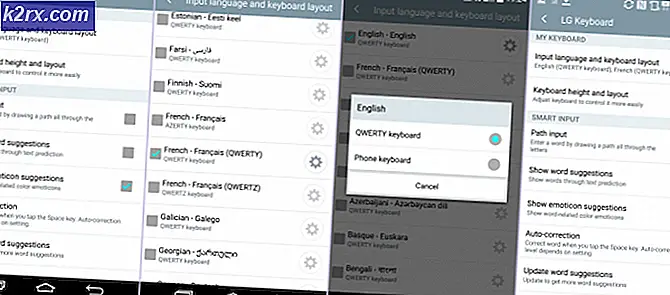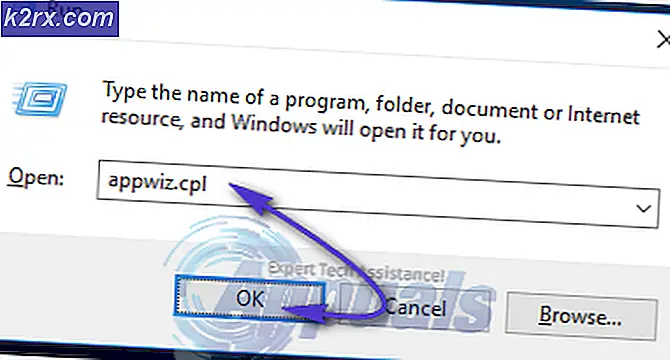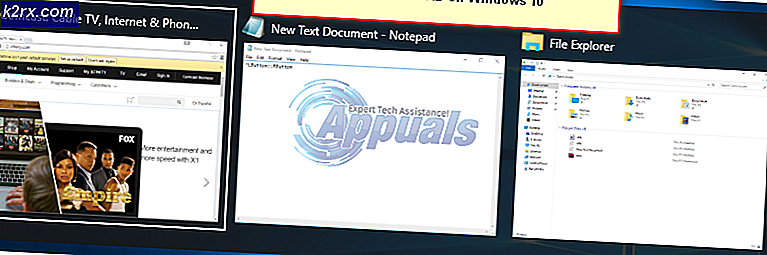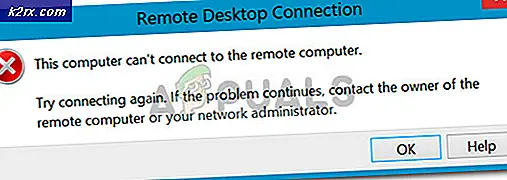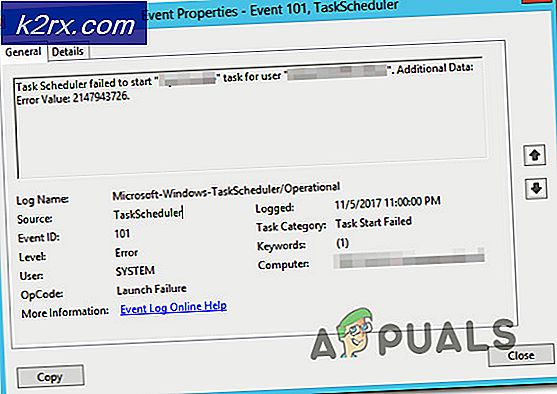Android'de Ses Uyarısı Devre Dışı Bırakma
Birçok Android kullanıcısı, Android cihazlarda güvenli ses uyarısının nasıl devre dışı bırakılacağını öğrenmek istiyor. Ses düzeyinizi en üst düzeye çıkarmak istediğinizde rahatsız edici olabilir ve belirli bir miktardan sonra sesi yükseltmek için bir diyaloğu kabul etmeniz gerekir. Android telefonların bunu yapmasının nedeni, Avrupa Elektroteknik Standardizasyon Komitesi tarafından belirlenen ve medya oynatma cihazlarının 85 dB - 85 dB gibi bir maksimum çıkış değerine sahip olması gerektiğini ve kullanıcının bir uyarıyı kabul etmesi gerektiğini belirten düzenlemelerden kaynaklanmaktadır.
Bu, özellikle de uzak bir Bluetooth cihazında medya oynatmayı başlatıyorsanız, Android kullanıcıları için güçlüktür. Neyse ki, hacim sınırı uyarısını kalıcı olarak devre dışı bırakmanın birçok yolu vardır ve bu Appual kılavuzu size bunun köklü ve kök dışı yöntemlerini gösterecektir.
Kök Android'de Ses Uyarısını Devre Dışı Bırakma
Gereksinimler:
- Tasker uygulaması
- AutoTools uygulaması
- PC'nizdeki ADB Araçları (bkz. Başvuru kılavuzu Windows'ta ADB yükleme)
Yapmanız gereken ilk şey, tüm gereksinimleri karşıdan yükleyip Android cihazınızda USB hata ayıklamasını etkinleştirmektir.
Geliştirici Modu etkinleşene kadar Ayarlar> Hakkında'ya gidin> Yapı Numarasına 7 kez dokunun. Ardından Ayarlar> Geliştirici Seçenekleri> USB Hata Ayıklama'yı etkinleştirin.
AutoTools uygulamasına WRITE_SECURE_SETTINGS vermeliyiz, çünkü temelde yaptığımız şey Android manifestinde bir bayrak ayarlamasıdır. Ayarlar.Global sınıfı - uygulamalar Android manifestinde hiçbir şeyi değiştirme iznine sahip değildir. Cihazınız üzerinde büyük miktarda kontrol, ancak ADB ile neyse ki bu izni verebiliriz.
Bilgisayarınızda bir ADB terminali başlatın (ana ADB yolunuzun Shift + sağ tuşunu basılı tutun ve burada bir komut penceresi aç'ı seçin).
ADB terminalinde, aşağıdaki komutu yazın:
Adb kabuk pm hibe com.joaomgcd.autotools android.permission.WRITE_SECURE_SETTINGS
AutoTools'un Manifest'e yazabildiğine göre, artık AutoTools'u önyükleme sırasında güvenli sesi devre dışı bırakmak için Tasker'ı yapılandıracağız.
Tasker uygulamasını başlatın ve sağ alt köşedeki + simgesine dokunarak yeni bir profil oluşturun.
Yeni bir Etkinlik bağlamı ekleyin ve Tasker> Monitor Start'a gidin . Tasker başladığında tetiklemek için Olay bağlamını kullanacağız, telefonun ne zaman başladığını değil, daha güvenilir bir yöntem olduğu için - ancak Tasker, telefonun her ne zaman başlamasıyla başlar, yani neredeyse aynı şey.
Geri düğmesine basın ve bu profille ilişkili yeni bir Görev oluşturun. Görev oluşturma ekranında, yeni bir Eylem oluşturmak için ekranın alt ortasındaki + simgesine basın.
Eylem için, Görev> Bekle olarak ayarlayın ve 30 saniye bekletin. Bu, Android'in güvenli birim durumunu ayarlamak için kullandığı önyükleme kuralı 30 saniye sonra gerçekleşir.
Ardından, yeni bir Eylem oluşturmanız ve Eklenti> Otomatik Araçları> Güvenli Ayarlar'a gitmeniz gerekir. AutoTools'un yapılandırma menüsünü açmak için kalem düğmesine basın.
PRO TIP: Sorun bilgisayarınız veya dizüstü bilgisayar / dizüstü bilgisayar ile yapılmışsa, depoları tarayabilen ve bozuk ve eksik dosyaları değiştirebilen Reimage Plus Yazılımı'nı kullanmayı denemeniz gerekir. Bu, çoğu durumda, sorunun sistem bozulmasından kaynaklandığı yerlerde çalışır. Reimage Plus'ı tıklayarak buraya tıklayarak indirebilirsiniz.Özel Ayarlar'a gidin ve tam olarak şu şekilde yapılandırın :
- Ayar Türü: Küresel
- Ad: audio_safe_volume_state
- Giriş Türü: int
- Değer: 2
Her şeyi doğru bir şekilde koyduğunuzdan emin olun, aksi takdirde işe yaramaz.
Şimdi Tasker'ın ana menüsüne dönün ve yeni bir profil oluşturacağız. Bu, Android cihazlarını neredeyse hiç yeniden başlatmayan insanlar için geçerli olacak. Bunun nedeni, Android'in 20 saat sonra otomatik olarak güvenli ses seviyesini sıfırlayacağıdır . Telefonunuzu yeniden başlattığınızda, elbette bu sınırı sıfırlıyoruz, ancak Android cihazınızı neredeyse hiç yeniden başlatmazsanız, zamanlayıcıyı güvenli ses limiti üzerinde periyodik olarak sıfırlamak için ayrı bir Tasker profiline ihtiyacımız var.
Tasker'da, Time bağlamıyla yeni bir profil oluşturun.
Zaman Düzenlemesini hem Kimden hem de Şunlar için tam olarak aynı zamana ayarlayın - çünkü Görev'in belirli bir zamanda yalnızca bir kez tetiklenmesini istiyoruz. Aşağıdaki ekran görüntüsünde görüldüğü gibi 11:59 PM iyidir.
Görev için, sadece önceki profil için yaptığınız şeyi yapın.
Telefonunuzu yeniden başlatın ve güvenli ses uyarıları devre dışı bırakılmalıdır!
Köklü Android'de Ses Uyarısını Devre Dışı Bırakma
Köklü Android cihazlar için, bu çok daha kolay - tam olarak ne istediğimizi gerçekleştirmek için indirilebilir bir tweaks ve modüller bir ton var. En iyi yöntem Xposed ile olur.
Android cihazınızda Xposed yüklü değilse, aşağıdaki Appual'in kılavuzları okumak için yardımcı olacaktır:
- Android Telefonlarda Xposed Framework Nasıl Yüklenir
- Xposed Modules ile Tamamen Tema Android Nasıl Yapılır
- Android Cihazınız için En İyi 5 En İyi Xposed Modülü
Her durumda, Android cihazınıza Xposed yüklendikten sonra, güvenli ses uyarısını devre dışı bırakacak çok sayıda Xposed modülü vardır. En iyisi:
NoSafeVolumeWarning
GravityBox (Ortam Tweaks altında güvenli bir ses seviyesi uyarısı seçeneği yoktur) - GravityBox için Android sürümünüze özgü modülü seçin ! Örneğin, Androud Nougat cihazları için GravityBox [N], Marshmallow cihazları için GravityBox [MM], vb.
Seçtiğiniz modülü kurduktan sonra etkinleştirin ve etkinleştirmek için telefonunuzu yeniden başlatın, ardından gerekirse modülü yapılandırın (GravityBox - NSVW hemen çalışmalıdır).
PRO TIP: Sorun bilgisayarınız veya dizüstü bilgisayar / dizüstü bilgisayar ile yapılmışsa, depoları tarayabilen ve bozuk ve eksik dosyaları değiştirebilen Reimage Plus Yazılımı'nı kullanmayı denemeniz gerekir. Bu, çoğu durumda, sorunun sistem bozulmasından kaynaklandığı yerlerde çalışır. Reimage Plus'ı tıklayarak buraya tıklayarak indirebilirsiniz.